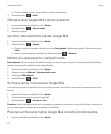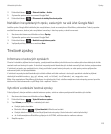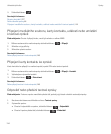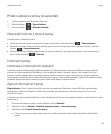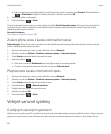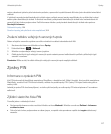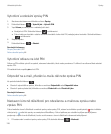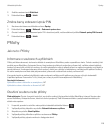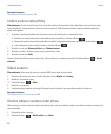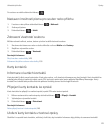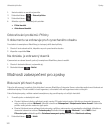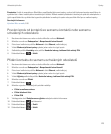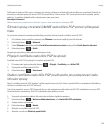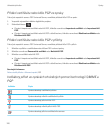2. Změňte nastavení pole Důležitost.
3.
Stiskněte klávesu > Uložit.
Změna barvy zobrazení zpráv PIN
1. Na domovské obrazovce klikněte na ikonu Zprávy.
2.
Stiskněte klávesu > Možnosti > Zobrazení zpráv a akce.
3. Chcete-li změnit barvu zobrazení zpráv PIN v doručené poště, zrušte zaškrtnutí políčka Zobrazit zprávy PIN červeně.
4.
Stiskněte klávesu > Uložit.
Přílohy
Jak na to: Přílohy
Informace o souborech a přílohách
Přílohy můžete zobrazovat, stahovat a ukládat do smartphonu BlackBerry nebo na paměťovou kartu. Pokud e-mailový účet
používá server
BlackBerry Enterprise Server, který podporuje přístup k souborům ve firemní síti, můžete zobrazit náhledy
souborů z firemní sítě a uložit tyto soubory do svého smartphonu nebo je připojit přímo k e-mailovým zprávám, aniž byste je
museli stáhnout. K zobrazení seznamu všech souborů, které jsou uloženy ve smartphonu, můžete použít aplikaci Soubory.
Ze svého smartphonu můžete také přejmenovávat, přesouvat a odstraňovat soubory ve firemní síti.
K provedení změn ve stažených přílohách nebo souborech můžete použít aplikace pro úpravy od jiných dodavatelů
(například aplikace Documents To Go), které jsou určeny k použití ve smartphonech BlackBerry.
Související informace
Vyhledání souboru uloženého ve smartphonu,147
Vyhledání souboru uloženého ve firemní síti,147
Otevření souboru nebo přílohy
Před zahájením: Chcete-li provést tento úkol, musí váš e-mailový účet používat službu BlackBerry Internet Service nebo
server BlackBerry Enterprise Server, které tuto funkci podporují. Další informace získáte u poskytovatele bezdrátových
služeb nebo správce.
1.
Ve zprávě, pozvání na schůzku nebo položce kalendáře stiskněte klávesu .
2. V případě potřeby klepněte na položku Zobrazit informace o příloze.
3. Klepněte na položku Otevřít přílohu.
4. V případě potřeby klikněte na přílohu na obrazovce Přílohy.
5. V případě potřeby vyberte možnost v dialogovém okně.
Uživatelská příručka Zprávy
119